
はじめに
12月2日にMacBook Proが届いて5日経過し快適なMacBook Pro Touch Barモデルライフを満喫している@fwhx5296ことShigeです。
TouchBarも快適ですが、iPhone 7Plusの大きさほど大きくなった感圧式トラックパッドがとても快適です。
どこに手や指があろうと、確実にトラックパッドを捉え、かつ確度の高いトラックパッド動作が担保できます。
そんな感圧式トラックパッドでは、3本指のドラッグ&ドロップができます。
片手で操作できるので、これがこの上なく快適で便利です。
これは便利!感圧タッチトラックパッドで「3 本指のドラッグ」を有効にする方法

マウスではなく、通常のトラックパッド操作で用意にドラッグしようと思うと、両手を使ってドラッグ&ドロップを行います。
片手でやろうとすると、トラックパッドを押し込みながら他の指でドラッグするというとても不自然な動きになり手がつりそうになります。
しかし、3本指ドラッグを有効化すれば片手の3本の指で操作するだけ
とても簡単です。
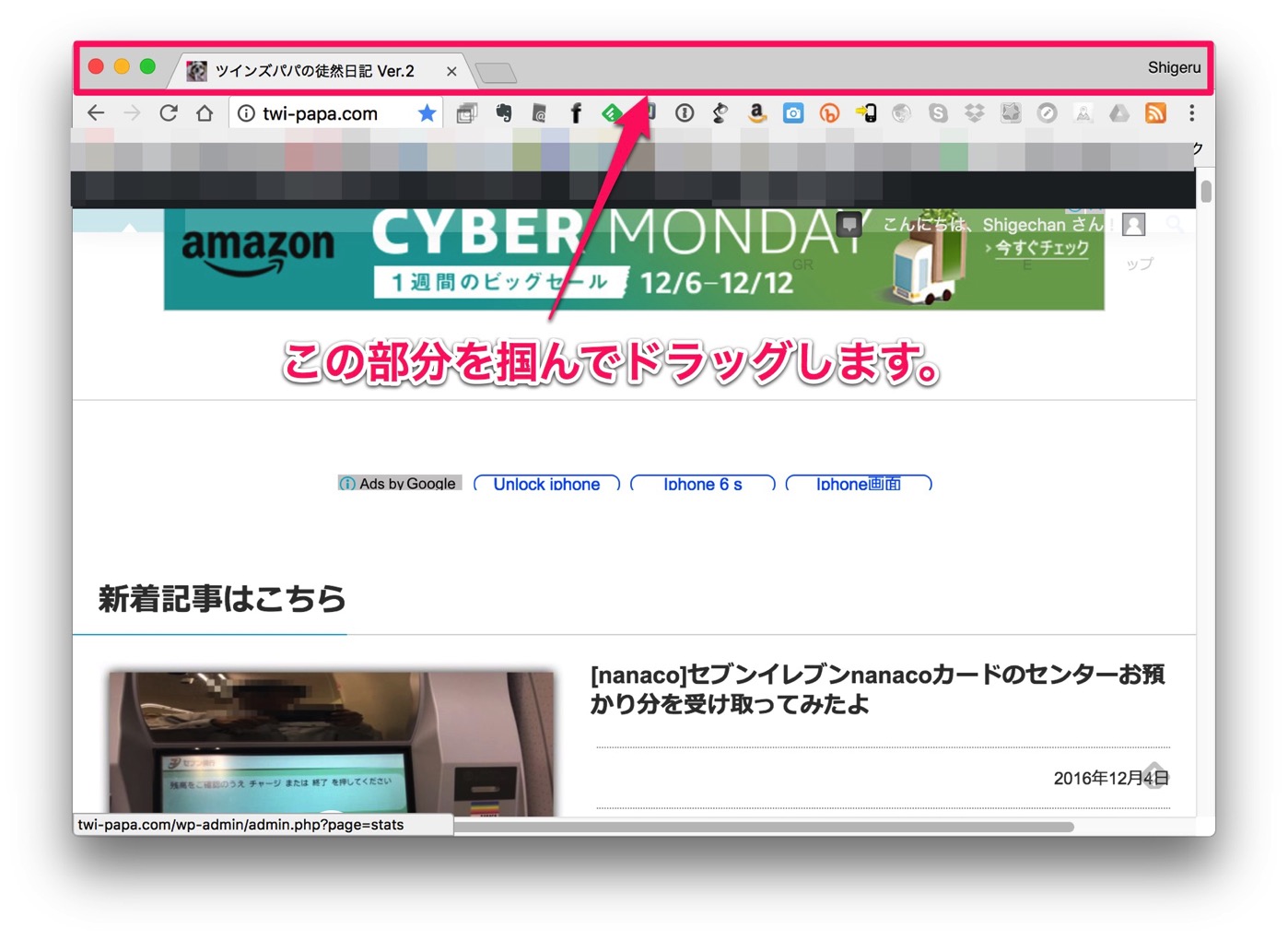
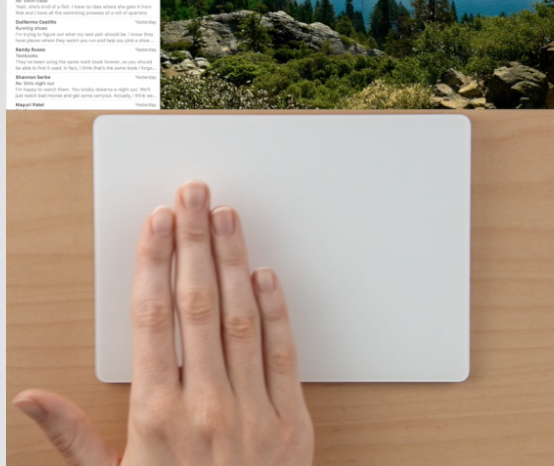
その方法をご紹介します。
▼「システム環境設定」⇒「アクセシビリティ」を選択します。
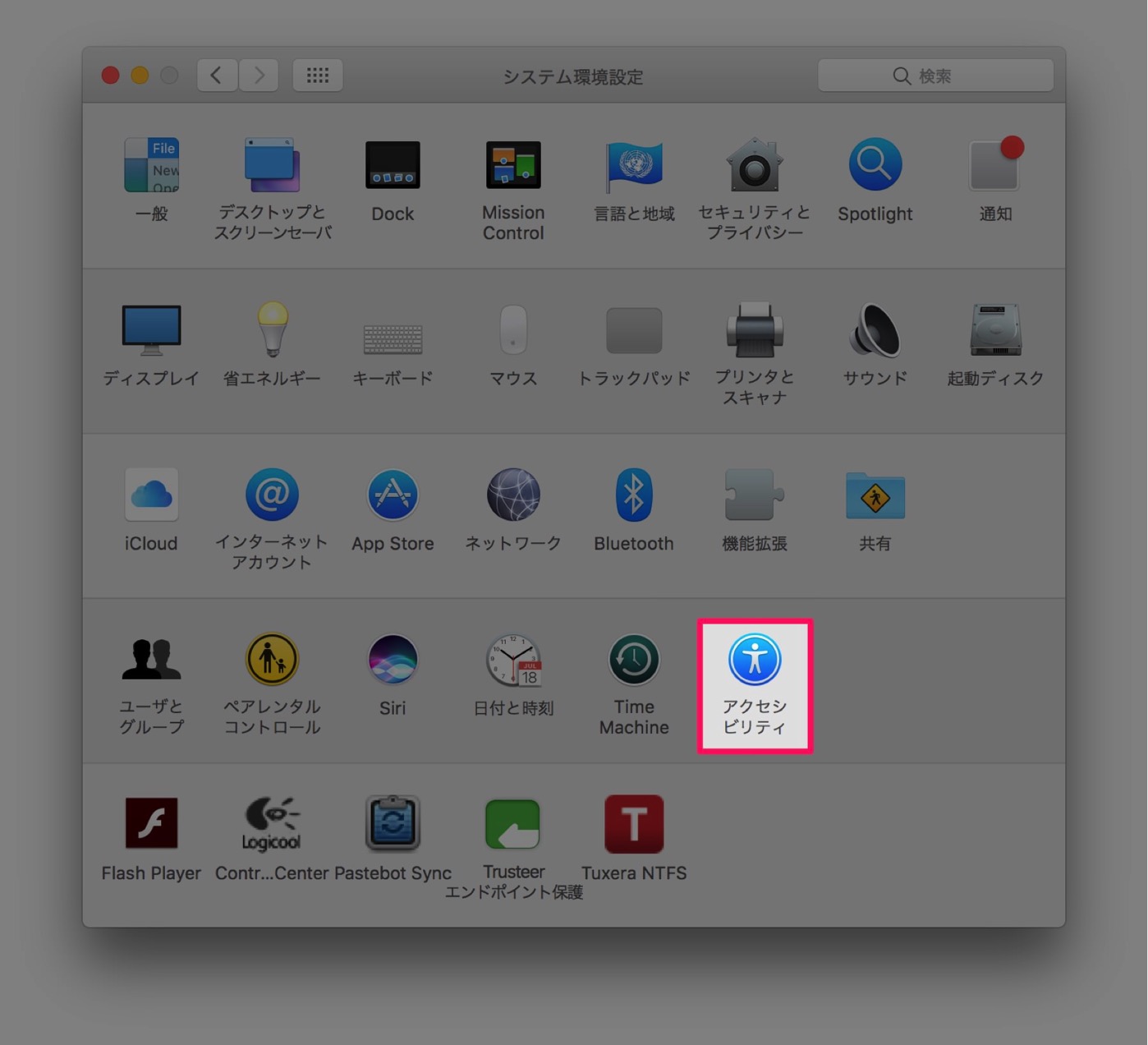
▼「マウスとトラックパッド」⇒「トラックパッドオプション」を選択します。
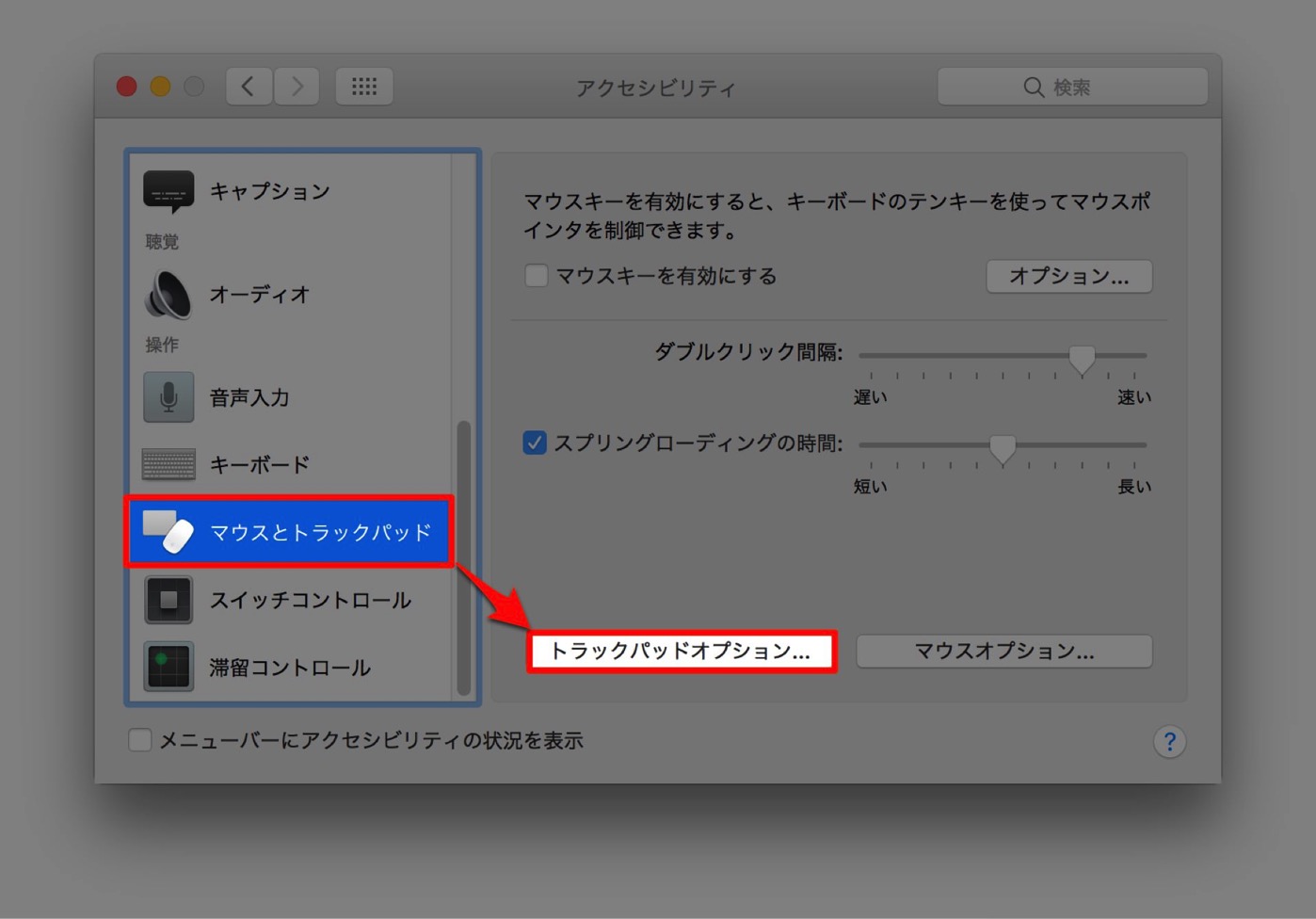
▼「ドラッグを有効にする」で「3本指のドラッグ」にチェックを入れてOKです。
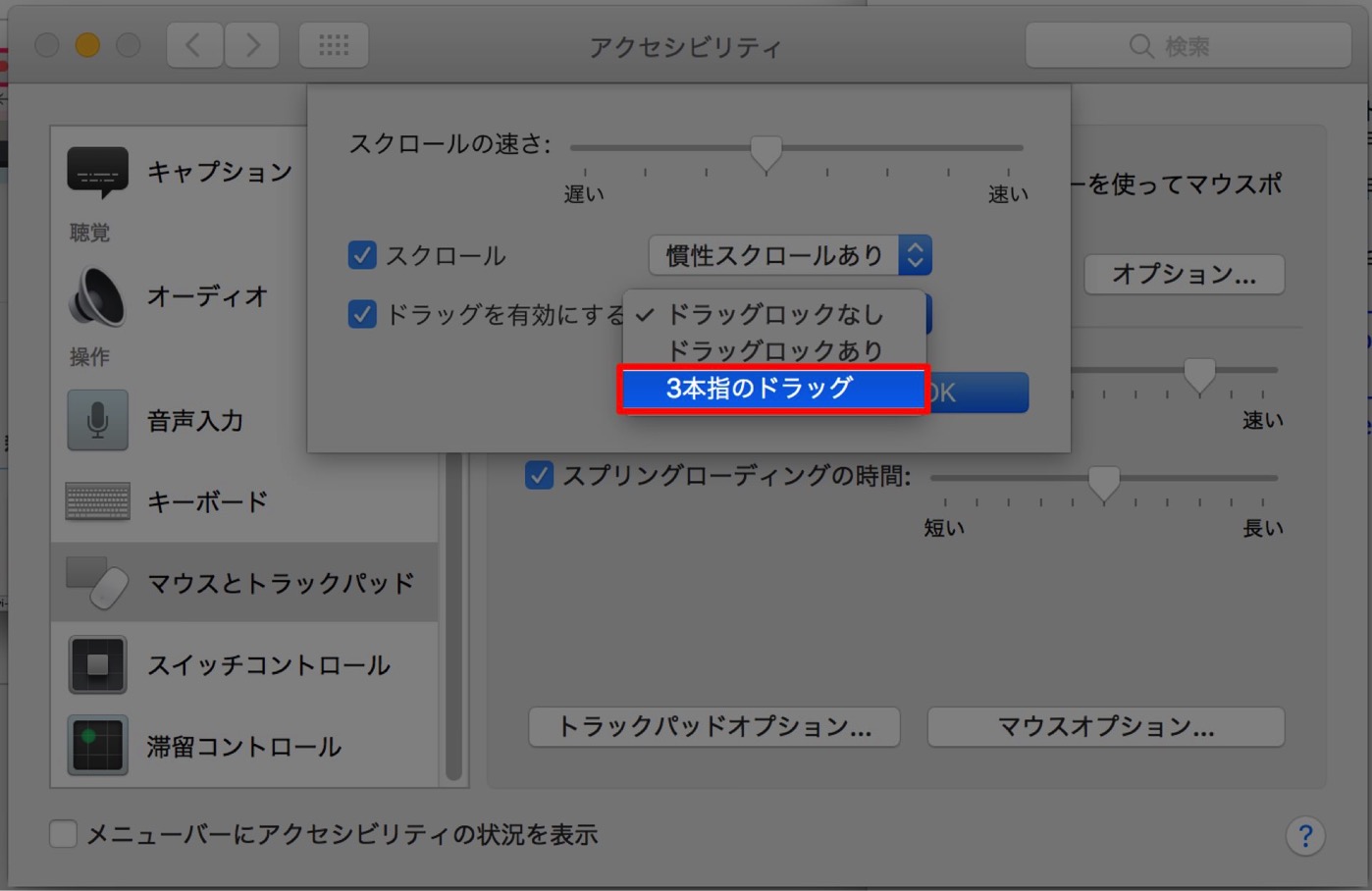
これで、片手で楽に簡単にドラッグができるようになりました。
おわりに
3本指でドラッグして、目的地にドラッグする際、微妙な位置調整をする場合があります。
その場合は、3本の指を動かすのではなく、3本のうち2本は指を添えるだけ。
残りの1本(微妙な動きが可能な人差し指など)で微妙な操作をすれば的確に目的地にドラッグすることができます。
是非是非試してみてください。
そこで必要なのが、感圧式トラックパッドですね。
私も以前購入して毎日私用しています。
とても使いやすいですよ。





![[Mac]これは便利!感圧タッチトラックパッドで「3 本指のドラッグ」を有効にする方法](https://twi-papa.com/wp-content/uploads/2016/12/IIMG_0992.jpg)
![[Mac]これは便利!感圧タッチトラックパッドで「3 本指のドラッグ」を有効にする方法](https://twi-papa.com/wp-content/uploads/2016/12/MacBook-Pro.jpg)
コメントはこちら